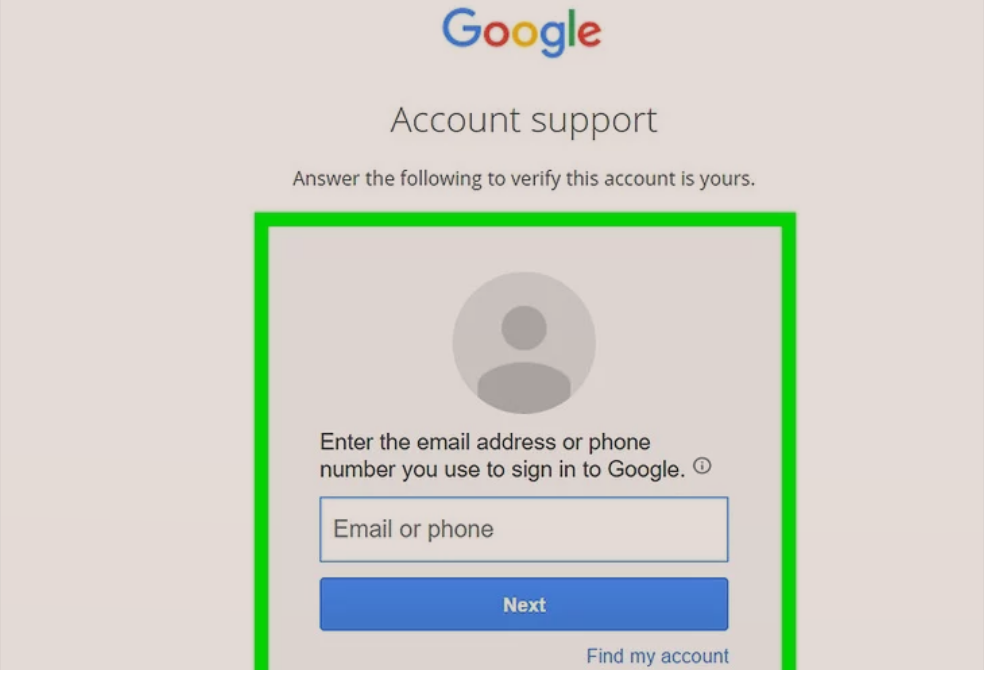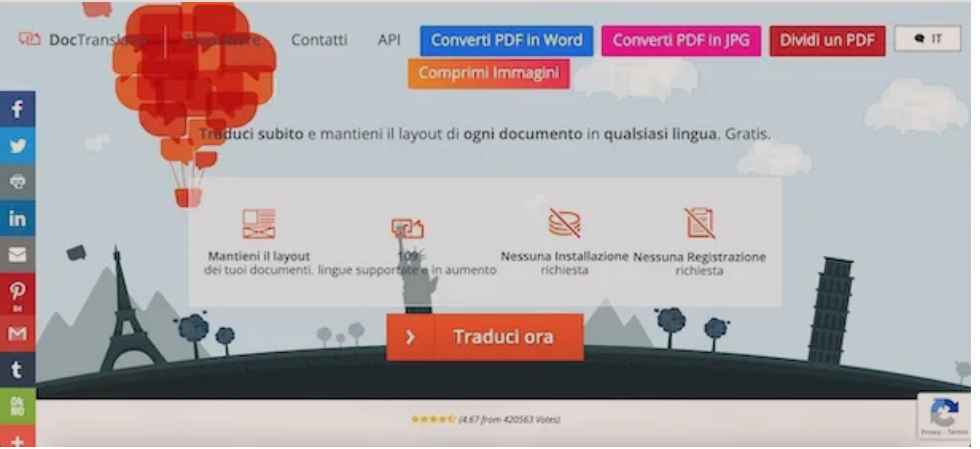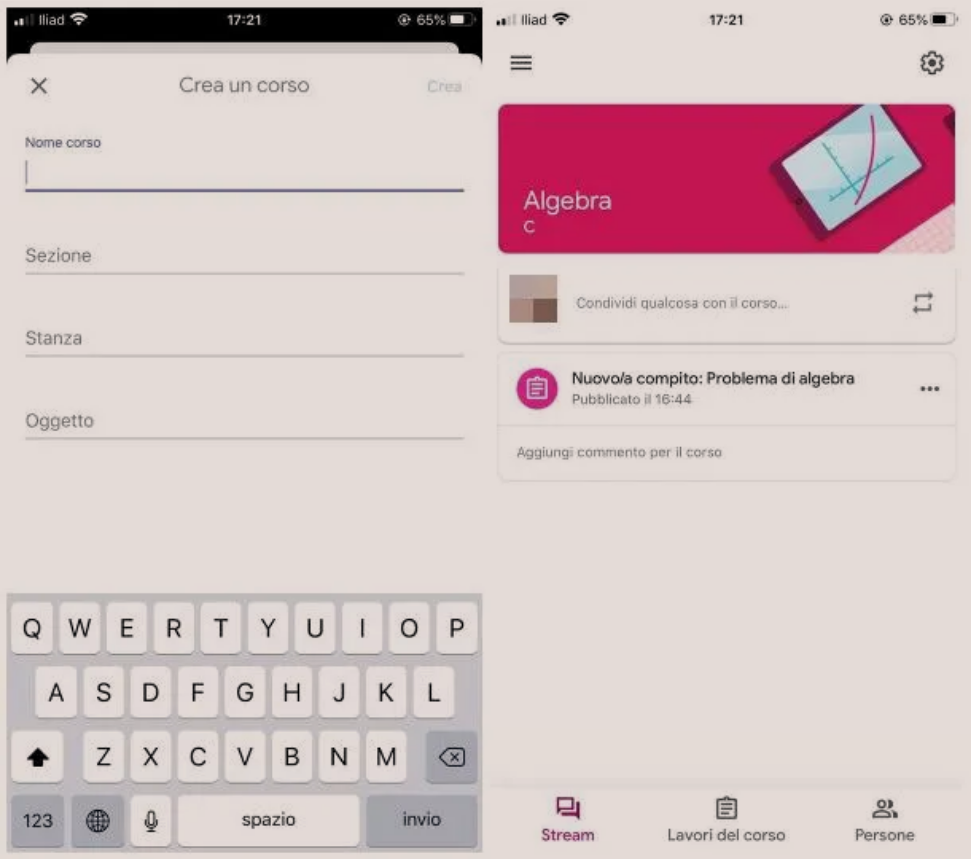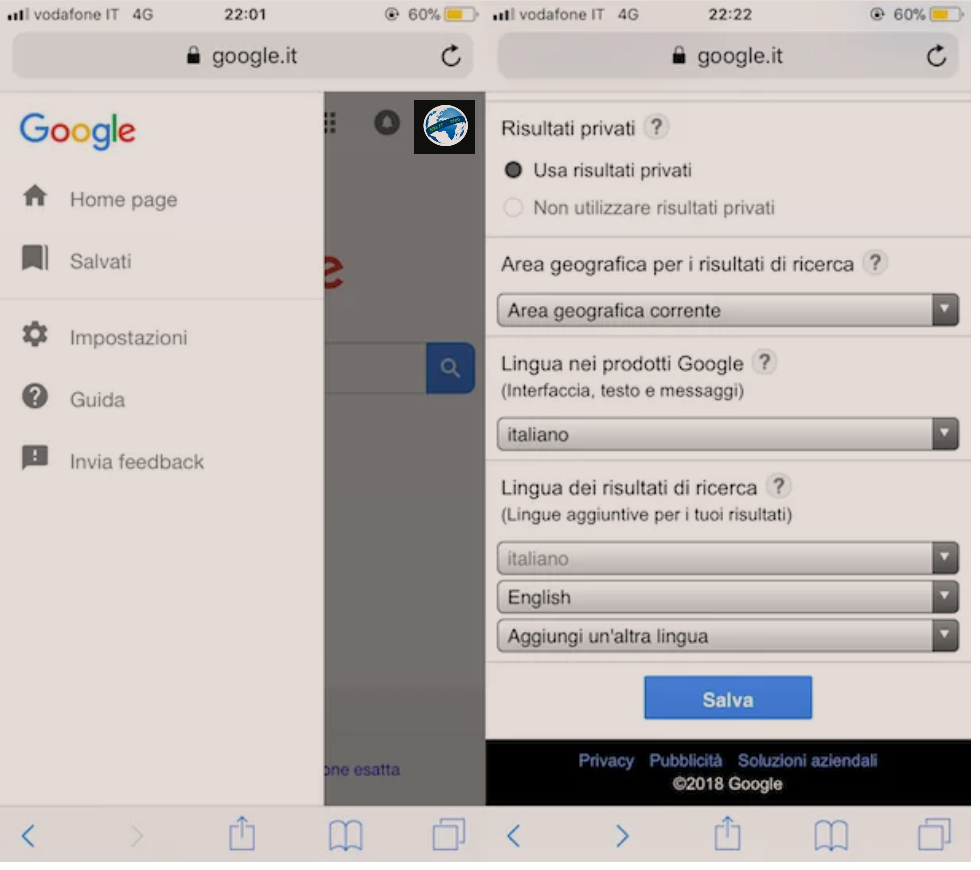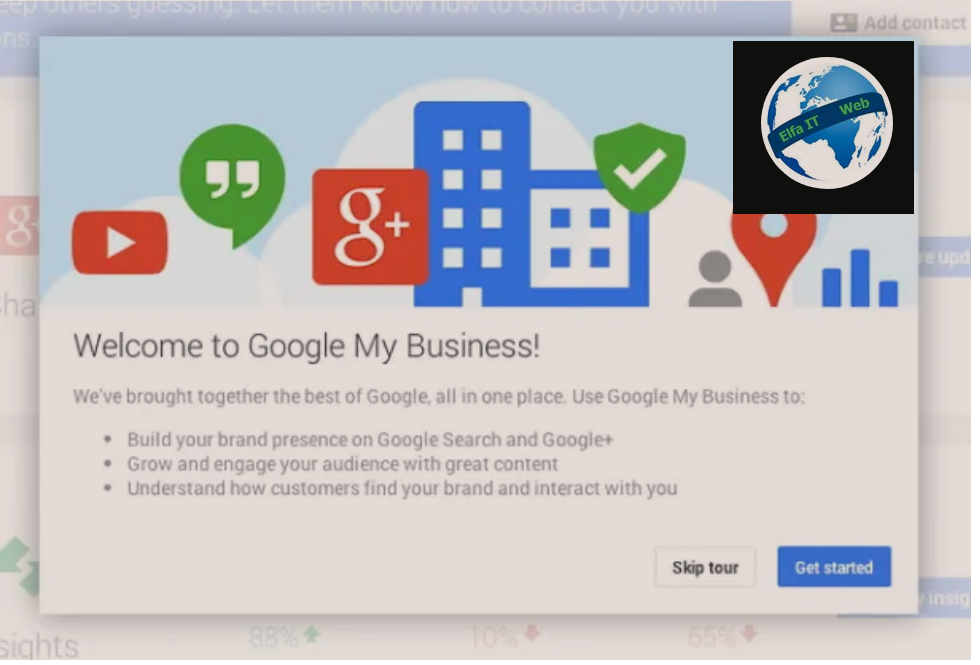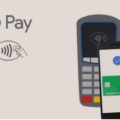Nese dëshiron të dish distancën midis dy vendeve, apo siperfaqen e zone gjeografike specifike, por nuk di se si ta realizosh qellimin me Google Maps, atehere ketu je ne vendin e duhur per te gjetur zgjidhje. Me kete udhezues do të shpjegoj se si te matesh ne Google Maps. Përveç procedurës së detajuar për matjen e distancës që ndan dy pika specifike, do të gjeni edhe udhëzime për llogaritjen e sipërfaqes së një zone gjeografike.
Permbajtja
- Si te matesh distancen ne Google Maps
- Si te matesh siperfaqen ne Google Maps
- Si te matesh lartesine ne Google Maps
Si te matesh distancen në Google Maps
Nëse qëllimi yt është qe të perdoresh Google Maps qe te matesh distancen midis dy vendndodhjeve të ndryshme në Google Maps, gjithçka që duhet të bëni është të aktivizoni funksionin Matni distancën/Misura distanza e cila ju lejon të dini distancën midis dy ose më shumë pikave të interesit.
Nga kompjuteri
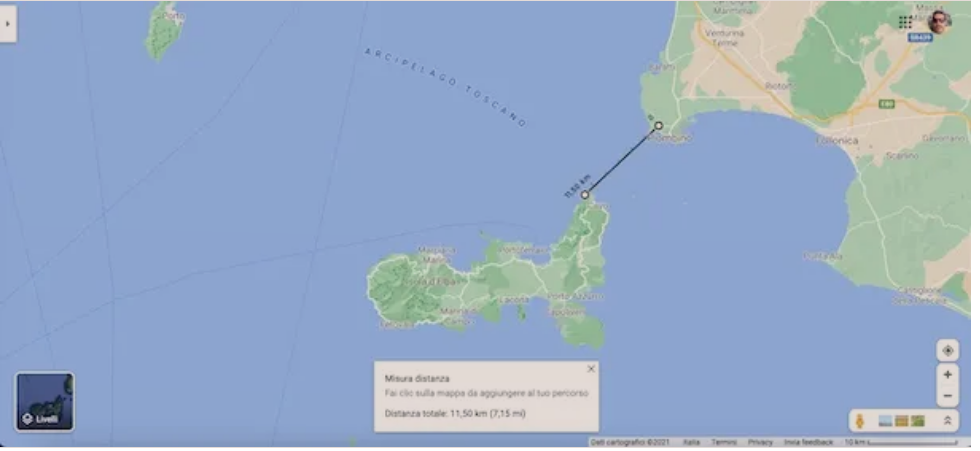
Nëse dëshiron të matesh distancën midis dy pikave në Google Maps nga një kompjuter, lidhuni me faqen kryesore të shërbimit, shkruani emrin e vendndodhjes së interesit tuaj në fushën e Kërkimit në Google Maps/Cerca su Google Maps (nëse nuk e shikoni kutinë e kërkimit, shtypni mbi shigjetën drejtuar në të djathtë e vendosur në të majtë të lartë) dhe klikoni mbi xhamin zmadhues për të parë vendin në fjalë në hartë.
Në këtë pikë, klikoni me të djathtën në pikën e saktë në hartë nga e cila dëshironi të filloni të matni distancën dhe zgjidhni opsionin Misura distanza nga menuja që shfaqet: duke bërë kështu, një shenues i bardhë do të shfaqet në hartë, duke treguar pikën nga e cila fillohet matja.
Shtypni përsëri në hartë, në pikën e saktë në të cilën do të përfundojë matja, do të krijohet një shenues i dyte i bardhë dhe automatikisht, distanca (e shprehur në kilometra) midis dy pikave të sapo treguara do të tregohet në ekran. Përndryshe, mund të klikoni me të djathtën në pikën e “mbërritjes” dhe të zgjidhni artikullin Distanca deri këtu/Distanza fino a qui nga menuja që hapet.
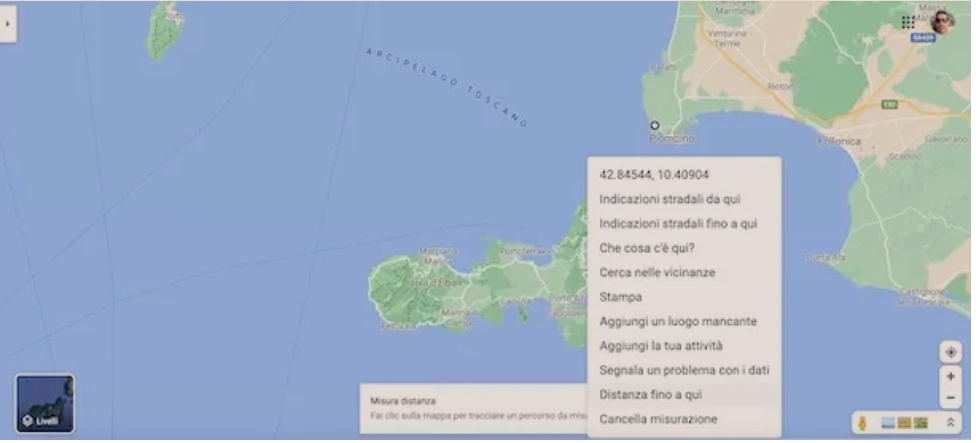
Nëse dëshironi, mund të matni edhe një itinerar në Google Maps i përbërë nga shumë pika. Në këtë rast, ku keni futur dy shenuesit e parë të vendit në hartë siç sapo tregova, gjithçka që duhet të bëni është të shtoni pikat vijuese të interesit tuaj thjesht duke klikuar në hartë. Duke bërë këtë, ju do të jeni në gjendje të shihni distancën totale midis shenjes se parë dhe të fundit dhe një matje të ndërmjetme të itinerarit.
Në çdo kohë, ju mund të ndryshoni itinerarin thjesht duke tërhequr ndonjë shenues të vendit të futur më parë ose duke shtuar një pikë të re midis një shenuesi dhe një tjetri. Për të fshirë matjen tuaj të fundit, klikoni me të djathtën kudo në hartë dhe zgjidhni opsionin Fshi matjen/Cancella misurazione nga menuja e kontekstit.
Nga smartphone dhe tablet
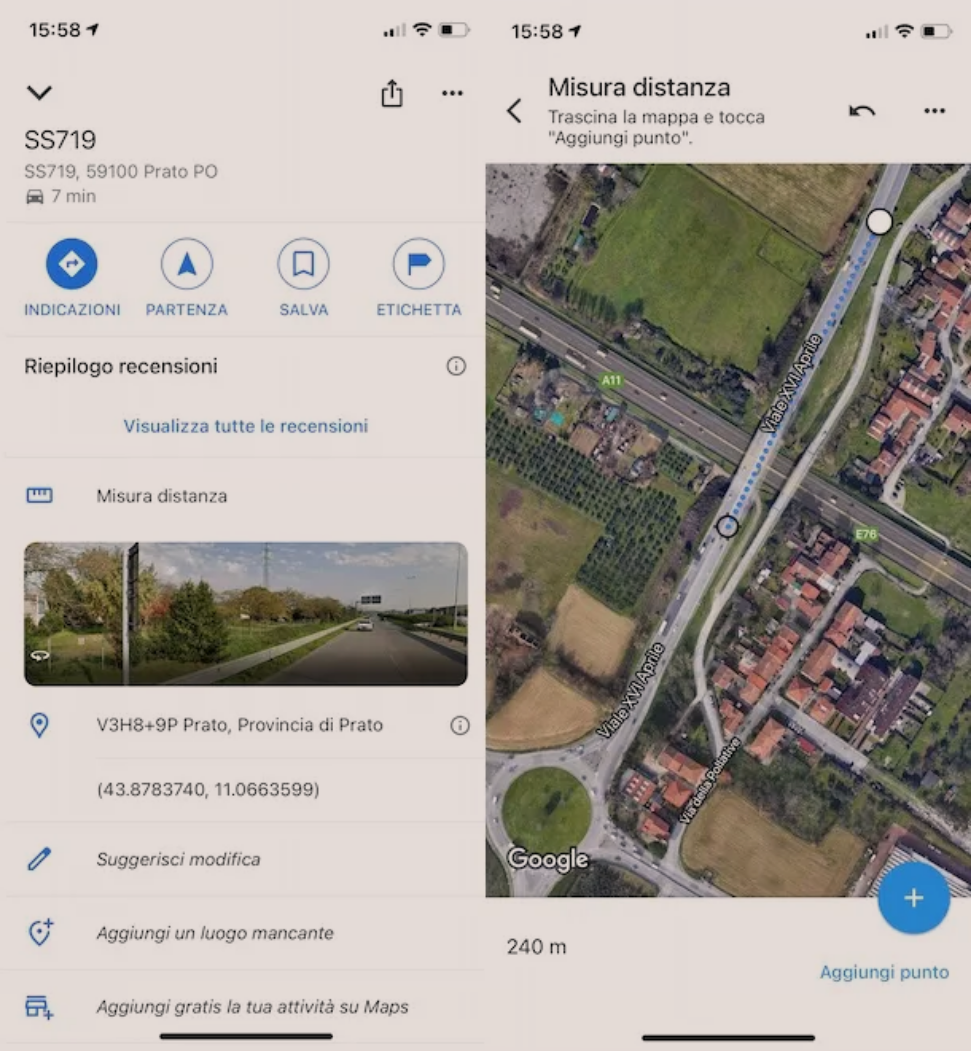
Nëse preferon të matesh distancën ne Google Maps midis dy ose më shumë pikave nga një smartphone ose tabletë, filloni aplikacionin zyrtar te Maps për Android ose iPhone/iPad dhe specifikoni pikën e saktë nga e cila të filloni matjen.
Për ta bërë këtë, futni adresën ose emrin e vendit që ju intereson në fushën Kërko/Cerca/Search në krye dhe midis rezultateve të kërkimit të paraqitura në ekran, klikoni mbi atë që ju intereson. Në këtë pikë, bëni një trokitje të gjatë në pikën e saktë në të cilën do të filloni matjen, shtypni në shenuesin e kuq që shfaqet në hartë dhe në ekranin e ri të shfaqur, zgjidhni opsionin Matja e distancës/Misura distanza.
Nëse keni bërë gjithçka në mënyrë korrekte, duhet të shihni një vijë blu të ndërprerë dhe një shenjester të zeze në ekran: lëvizni pastaj në hartë dhe pozicionohuni në pikën e saktë ku dëshironi të përfundoni matjen, për të parë (në fund majtas) totalin e distancës midis dy pikave.
Nëse dëshironi, gjithashtu mund të krijoni një itinerar të përbërë nga disa pika dhe të matni distancën totale midis shenuesit të vendit të parë dhe të fundit të futur. Në këtë rast, pozicionohuni në pikën që ju intereson, shtypni butonin +, poshtë djathtas, dhe përsëritni procedurën për të gjitha pikat që keni ndërmend të shtoni.
Nëse bëni një gabim, shtypni ikonën e shigjetes drejtuar majtaz vendosur në menunë e sipërme për të zhbërë ndryshimin e fundit. Duke shtypur në ikonën e tre pikave dhe duke zgjedhur opsionin Fshi/Cancella/Delete nga menuja që hapet, ju mund të fshini matjen e fundit dhe të bëni një të re.
Si te matesh siperfaqen ne Google Maps
Nëse po mendon a është e mundur të matesh siperfaqen ne Google Maps, do të jesh i lumtur të dish se përgjigjja është pozitive dhe se procedura është pothuajse identike me atë që tregova më lart për matjen e një distance. Gjeni gjithçka të shpjeguar në detaje menjëherë më poshtë.
Nga kompjuteri
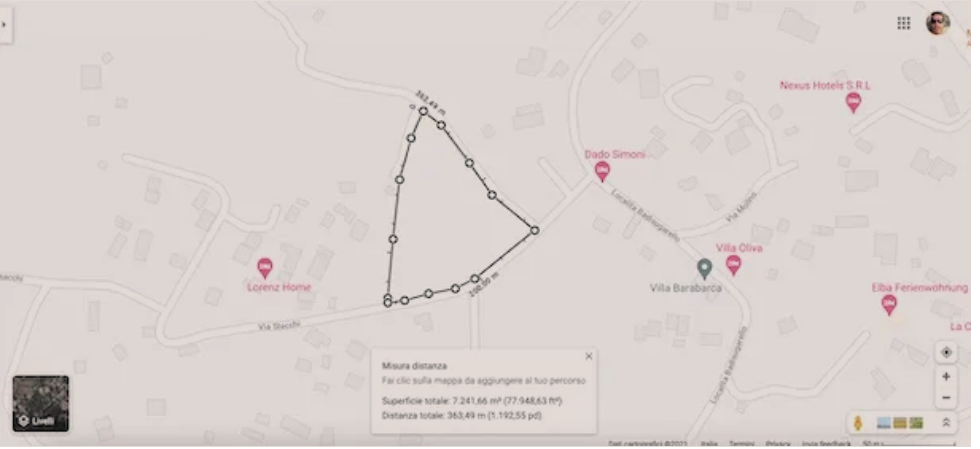
Qe te matesh një sipërfaqe ne Google Maps duke përdorur një kompjuter, lidhuni me faqen kryesore të shërbimit, shkruani emrin e vendndodhjes ose adresën e saktë të zonës gjeografike qe do matet në fushen Cerca su Google Maps dhe shtypni ikonen e xhamit zmadhues (ose në tastin Enter në tastierë), për të “lëvizur” në pikën që ju intereson në hartë.
Në këtë pikë, gjithçka që duhet të bësh është të aktivizosh opsionin Matja e distancës/Misura distanza, siç tregova në paragrafët e mëparshëm të këtij udhëzuesi, dhe të përshkruash perimetrin e sipërfaqes që do të matet duke shtuar dy pika të reja për secilën anë të zonës së Interesin tuaj.
Për shembull, nëse qëllimi yt është të matesh një terren në Google Maps, gjithçka që duhet të bësh është të pozicionohesh me treguesin e miut në cep të anës së parë të terrenit që do të matet dhe duke klikuar me të djathtën në pikën në fjalë, zgjidhni artikullin Matni distancën/Misura distanza nga menuja e hapur.
Pasi të jetë bërë kjo, klikoni në cepin tjetër të terrenit, për të shtuar një shenues të ri dhe për të krijuar anën e parë dhe përsëritni procedurën për të gjithë zonën që kufizon terrenin. Në këtë pikë, duhet të keni krijuar perimetrin e plotë të zonës që do të matet dhe në kutinë e Matjes së distancës/Misura distanza qe ndodhet në pjesën e poshtme, mund të shihni sipërfaqen e tokës afër artikullit të sipërfaqes totale/Superficie totale.
Për të marrë një matje sa më precize, veçanërisht në rastin e zonave veçanërisht komplekse, unë sugjeroj që të krijoni më shumë pika për secilën anë, në mënyrë që të “mbuloni” të gjithë zonën që do të matet. Për ta bërë këtë, poziciononi treguesin e miut midis dy pikave të vetme, bëni një klikim të gjatë dhe pa lëshuar, lëvizni vijën që lidh dy pikat. Duke vepruar kështu, mund të shtoni një pikë të ndërmjetme, të krijoni dy anë të reja dhe më saktësisht të përshkruani zonën që do të matet.
Nga smartphone dhe tablet
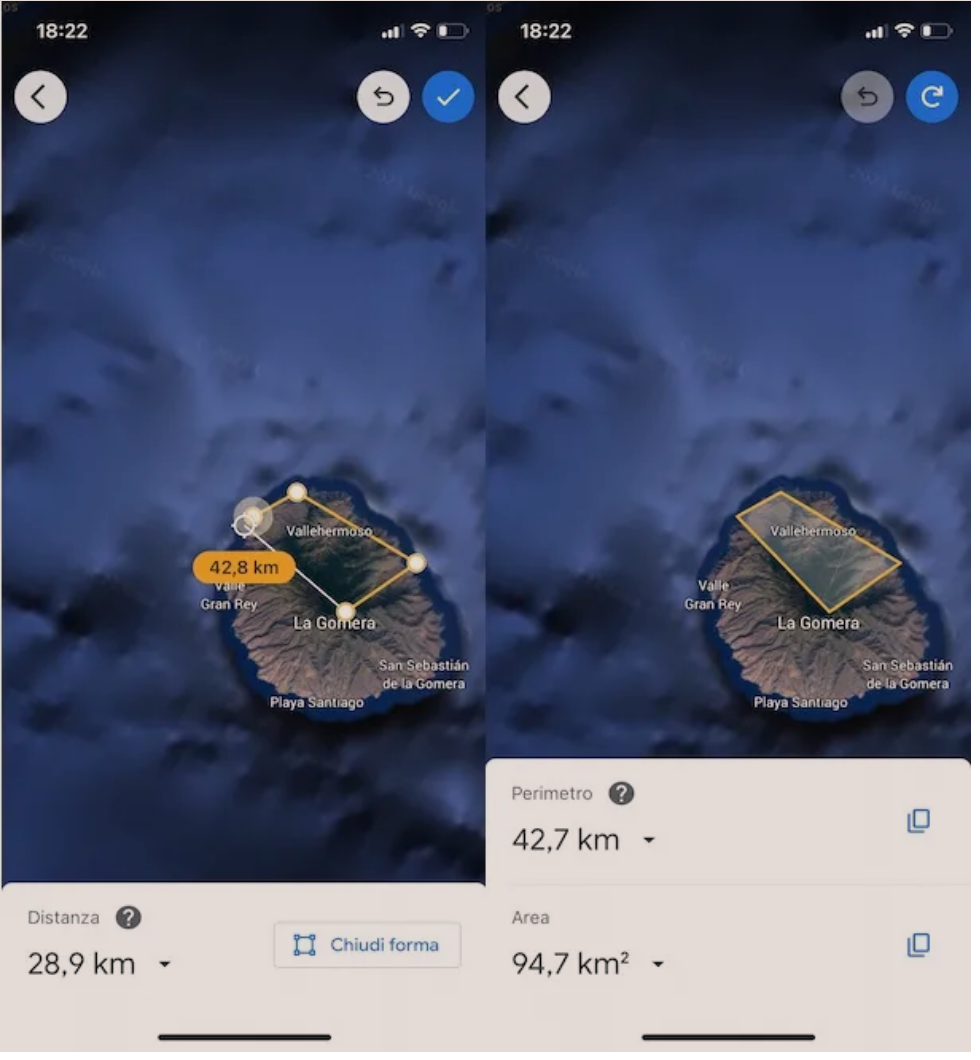
Nëse nuk ke një kompjuter të disponueshëm dhe dëshirosh të matesh sipërfaqen e një zone specifike nga një smartphone ose tabletë, më vjen keq t’ju them se nuk është e mundur ta bëni këtë duke përdorur Google Maps.
Sidoqoftë, mund ta bëni përmes Google Earth, një shërbim tjetër falas i ofruar nga Google, gjithashtu i disponueshëm si një aplikacion për Android dhe iOS/iPadOS, i cili ju lejon të bëni udhëtime “virtuale” nëpër botë.
Nëse mendoni se kjo është një zgjidhje e vlefshme për të marrë informacionin që ju jeni duke kërkuar, atehere hapni app në fjalë, shtypni xhamin zmadhues dhe kërkoni pikën e interesit duke futur emrin e saj në fushen Kërko në Google Earth/Cerca in Google Earth.
Sapo të bëhet kjo, aktivizoni modalitetin e distancës duke shtypur ikonën e vizoreve, e vendosur në menunë e sipërme, poziciononi shenjestren që shfaqet në ekran në pikën e saktë nga e cila dëshironi të filloni llogaritjen e sipërfaqes dhe shtypni butonin Shto pikën/Aggiungi punto, poshtë djathtas.
Pastaj përsëritni procedurën që sapo tregova për të përshkruar perimetrin e zonës që ju intereson dhe kur lidhni pikën e parë dhe të fundit, shtypni butonin Mbyll formën/Chiudi forma, për të llogaritur automatikisht perimetrin dhe sipërfaqen e zonës në fjalë.
Si te matesh lartesine ne Google Maps
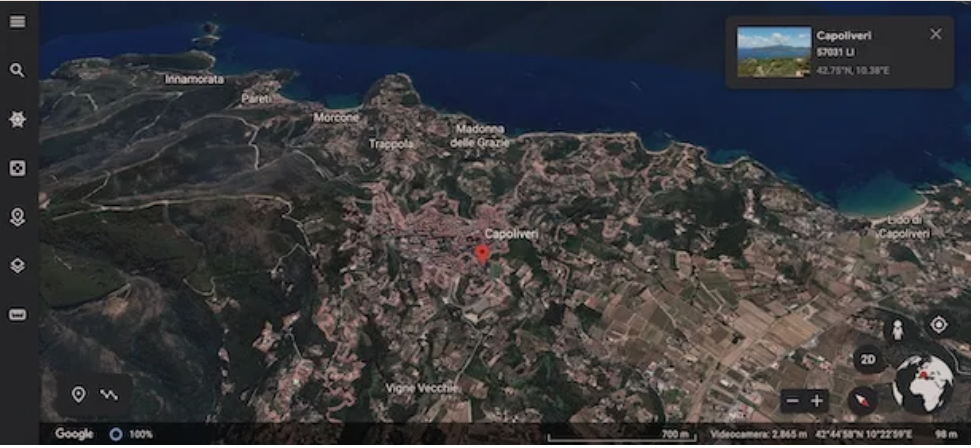
Nese deshiron te matesh lartesine ne Google Maps, më vjen keq te them se aplikacioni i famshëm i hartave nuk ka një funksion specifik që lejon këtë lloj matjeje dhe është e nevojshme të përdoret Google Earth.
E tëra çfarë ju duhet të bëni për të matur lartësinë ne Google Earth, është të lidheni me faqen kryesore të shërbimit ose të hapni aplikacionin për Android ose iPhone/iPad, të zgjidhni opsionin Kërko/Cerca/Search (ikonen e lupes) dhe kërkoni për vendin që ju intereson: pas kësaj, mund të shikoni gjerësinë, gjatesine dhe lartesine ne metra.